Sélectionner rapidement toutes les dernières lignes ou paragraphes d'un document dans Word
Kutools for Word
Comment pouvez-vous sélectionner rapidement toutes les dernières lignes ou tous les paragraphes d'un document dans Word ? L'utilitaire Sélectionner la dernière ligne du paragraphe de Kutools pour Word peut sélectionner rapidement toutes les dernières lignes ou tous les paragraphes d'un document dans Word.
Il y a 3 types de style de dernière ligne ou paragraphe dans l'utilitaire Sélectionner la dernière ligne du paragraphe. Vous pouvez sélectionner toutes les dernières lignes ou tous les paragraphes d'un document selon un type de style de dernière ligne ou paragraphe intégré dans Word.
Sélectionner toutes les dernières lignes ou tous les paragraphes d'un document
Sélectionner toutes les dernières lignes ou tous les paragraphes de tous les tableaux
Outils de productivité recommandés pour Word
Kutools pour Word : Intègre l'IA 🤖, plus de 100 fonctionnalités avancées qui réduisent de 50 % le temps de traitement de vos documents.Téléchargement gratuit
Office Tab : Introduit des onglets similaires à ceux des navigateurs dans Word (et autres outils Office), simplifiant la navigation entre plusieurs documents.Téléchargement gratuit
 Cliquez sur Kutools > Paragraphes > Sélectionner la dernière ligne du paragraphe. Voir capture d'écran :
Cliquez sur Kutools > Paragraphes > Sélectionner la dernière ligne du paragraphe. Voir capture d'écran :

 Sélectionner toutes les dernières lignes ou tous les paragraphes d'un document
Sélectionner toutes les dernières lignes ou tous les paragraphes d'un document
Si vous souhaitez sélectionner rapidement toutes les dernières lignes ou tous les paragraphes d'un document qui est formaté avec l'un des types de dernière ligne ou paragraphe intégrés comme le montrent les captures d'écran ci-dessous, vous pouvez procéder comme suit :
Style de dernière ligne ou paragraphe intégré numéro un :  | Style de dernière ligne ou paragraphe intégré numéro deux :  |
1. Placez le curseur sur le document actuel, puis appliquez l'utilitaire en cliquant sur Kutools > Paragraphes > Sélectionner la dernière ligne du paragraphe.
2. Dans la fenêtre Sélectionner les dernières lignes des paragraphes, veuillez spécifier quel style de dernière ligne vous souhaitez sélectionner dans votre document.
3. Cela sélectionnera les dernières lignes des paragraphes.
Style de dernière ligne ou paragraphe intégré numéro un :
 |  |
 Sélectionner toutes les dernières lignes ou tous les paragraphes de tous les tableaux
Sélectionner toutes les dernières lignes ou tous les paragraphes de tous les tableaux
Supposons que vous souhaitiez sélectionner toutes les dernières lignes ou tous les paragraphes de tous les tableaux selon le style de dernière ligne ou paragraphe intégré numéro trois, vous pouvez procéder comme suit :
Style de dernière ligne ou paragraphe intégré numéro trois :

1. Placez le curseur sur le document actuel, puis appliquez l'utilitaire en cliquant sur Kutools > Paragraphes > Sélectionner la dernière ligne du paragraphe.
2. Sélectionnez le style 3 dans la liste déroulante Style de dernière ligne. Ensuite, cliquez sur OK pour commencer la sélection.

3. Vous verrez les résultats comme le montrent les captures d'écran ci-dessous.
 | 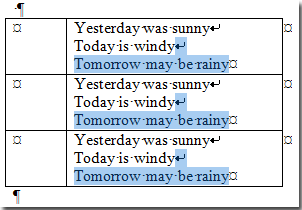 |
Meilleurs outils de productivité Office
Kutools pour Word - Améliorez votre expérience Word grâce à plus de 100 fonctionnalités remarquables !
🤖 Fonctions IA de Kutools : Assistant IA / Assistant en Temps Réel / Super Polonais (préserve la mise en forme) / Super Traduire (préserve la mise en forme) / Rédaction IA / Correction AI...
📘 Maîtrise des documents : Diviser les pages / Fusionner les documents / Exporter la sélection dans divers formats (PDF/TXT/DOC/HTML…) / Conversion en lot vers PDF...
✏ Édition du contenu : Recherche et remplacement en lot sur plusieurs fichiers / Redimensionner toutes les images / Transposer les lignes et colonnes du tableau / Convertir le tableau en texte...
🧹 Nettoyage sans effort : Éliminez les espaces supplémentaires / Sauts de section / Zones de texte / Liens hypertexte / Pour plus d’outils de suppression, rendez-vous dans le groupe Supprimer...
➕ Insertion créative : Insérer un séparateur de milliers / Cases à cocher / Boutons radio / Code QR / Code-barres / Plusieurs images / Découvrez-en plus dans le groupe Insérer...
🔍 Sélections précises : Ciblez des pages spécifiques / Tableaux / Formes / Paragraphes de titre / Optimisez la navigation grâce à d’autres options Sélectionner ...
⭐ Améliorations étoiles : Accédez à n'importe quel emplacement / Insertion automatique de texte répétitif / Passez d’une fenêtre de document à l’autre /11 outils de conversion...

Meilleurs outils de productivité Office
Kutools pour Word - 100+ outils pour Word
- 🤖 Fonctions IA de Kutools : Assistant IA / Assistant en Temps Réel / Super Polonais / Super Traduire / Rédaction IA / Correction AI
- 📘 Maîtrise des documents : Diviser les pages / Fusionner les documents / Conversion en lot vers PDF
- ✏ Édition du contenu : Recherche et remplacement en lot / Redimensionner toutes les images
- 🧹 Nettoyage sans effort : Supprimer les espaces supplémentaires / Supprimer les sauts de section
- ➕ Insertion créative : Insérer le séparateur de milliers / Insérer des cases à cocher / Créer des codes QR